電腦怎么用U盤裝系統?大家日常在百度上搜索U盤重裝系統時,相信會有一大堆的教程文章。不過有的用戶可能覺得這些對應的文章不符合自己的需求,又或者是有的教程比較簡潔,根本不知道怎么進行操作。今天小編就跟大家分享一篇電腦用U盤重裝win10系統的詳細教程,希望可以幫助到大家。
注意事項:
使用U盤重裝系統前,一定要提前制作好對應的啟動U盤,并不是一開始就使用U盤進行重裝系統的。
準備工具:
1.提前在韓博士官網上按照教程制作啟動U盤
2.查詢對應電腦型號的U盤啟動盤快捷鍵。
具體步驟:
1.將U盤啟動盤插入電腦后重啟/開機。屏幕出現開機畫面時不斷按下啟動熱鍵,在出現的啟動項設置界面中使用方向鍵選擇【1】選項回車進入。

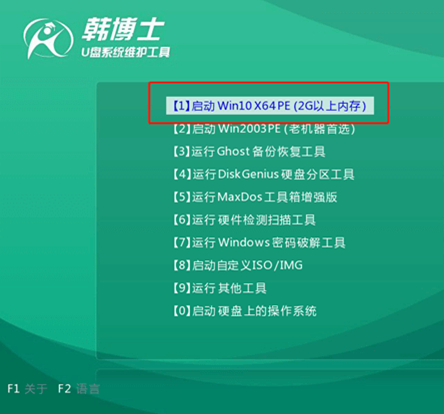
2.打開PE系統中的韓博士裝機工具,在界面中選擇U盤中的win10系統文件,最后開始“安裝”系統。
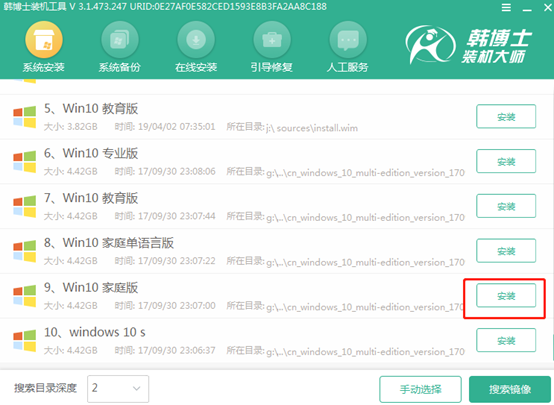
3.選擇文件安裝位置并“開始安裝”系統,韓博士會自動安裝win10系統,全程無需手動操作。
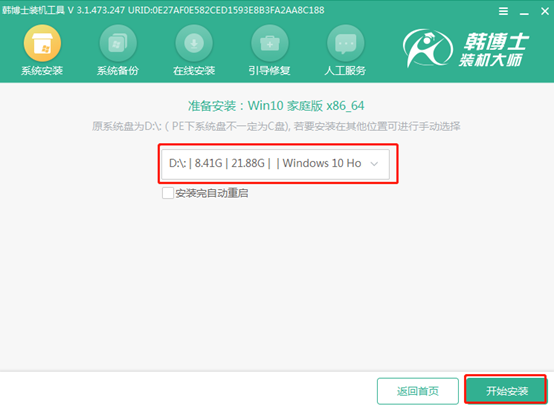
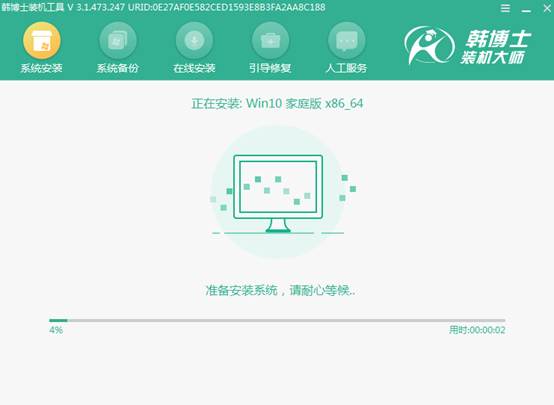
4.等待韓博士短暫部署安裝系統,最后按照提示拔掉U盤并“立即重啟”電腦,以免重復進入PE系統,導致重裝失敗。
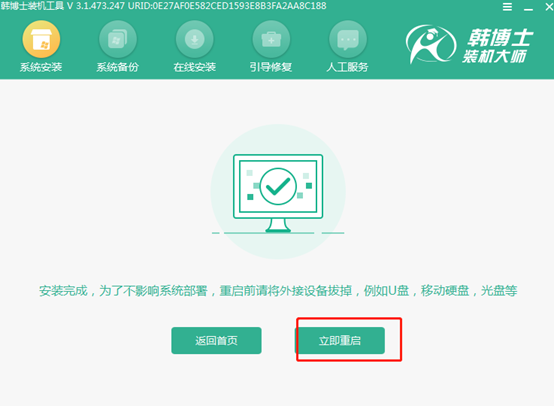
此過程會有多次重啟,屬于正常現象,等韓博士部署安裝系統后,電腦最終進入全新win10桌面。
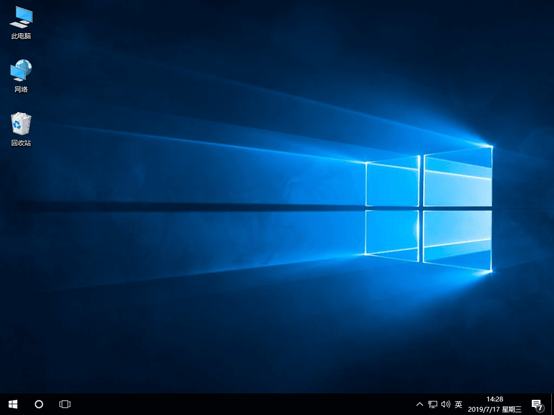
通過以上方法,電腦成功用U盤重裝win10系統,以后就可以使用啟動U盤進行重裝系統了。

